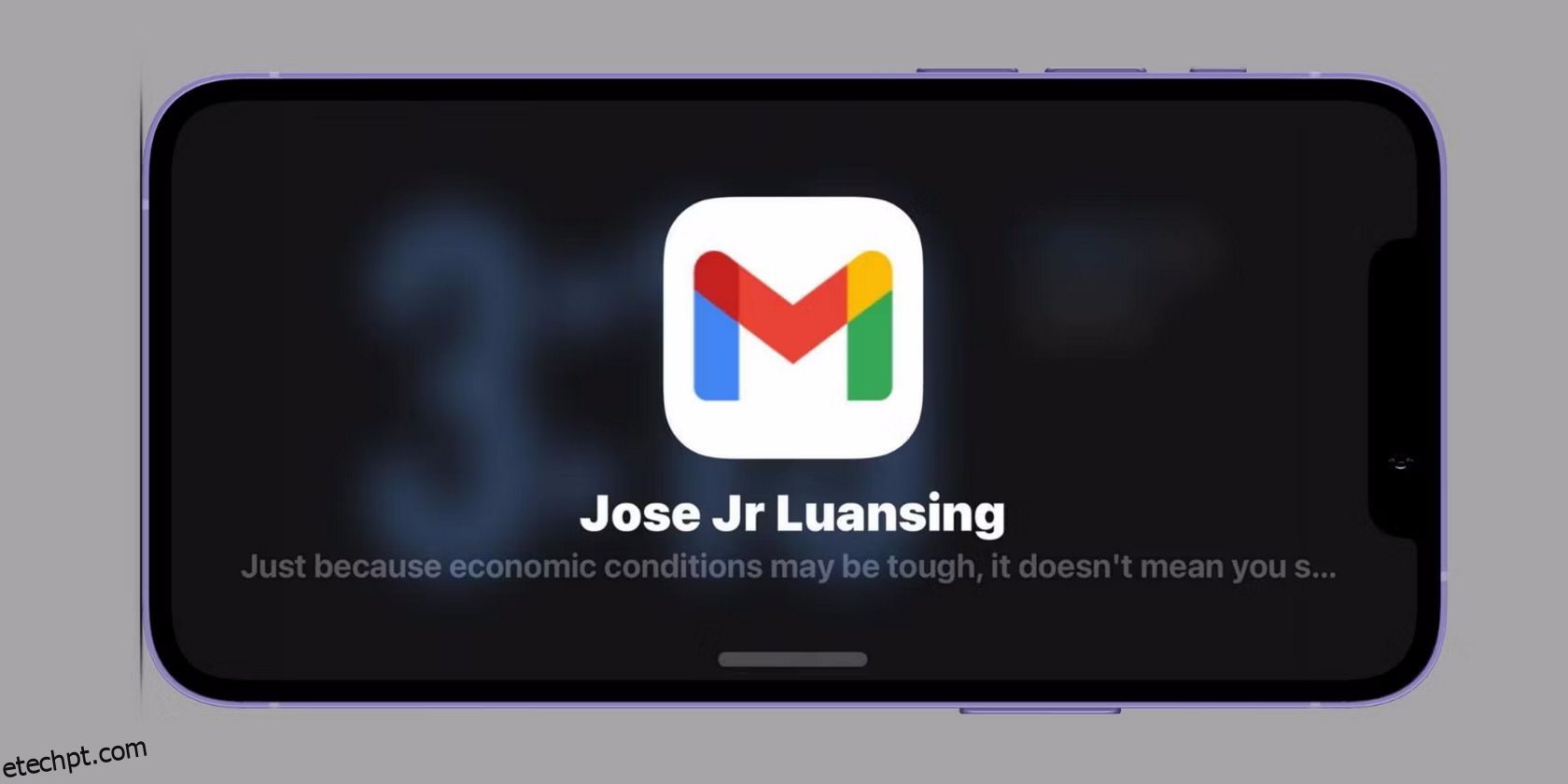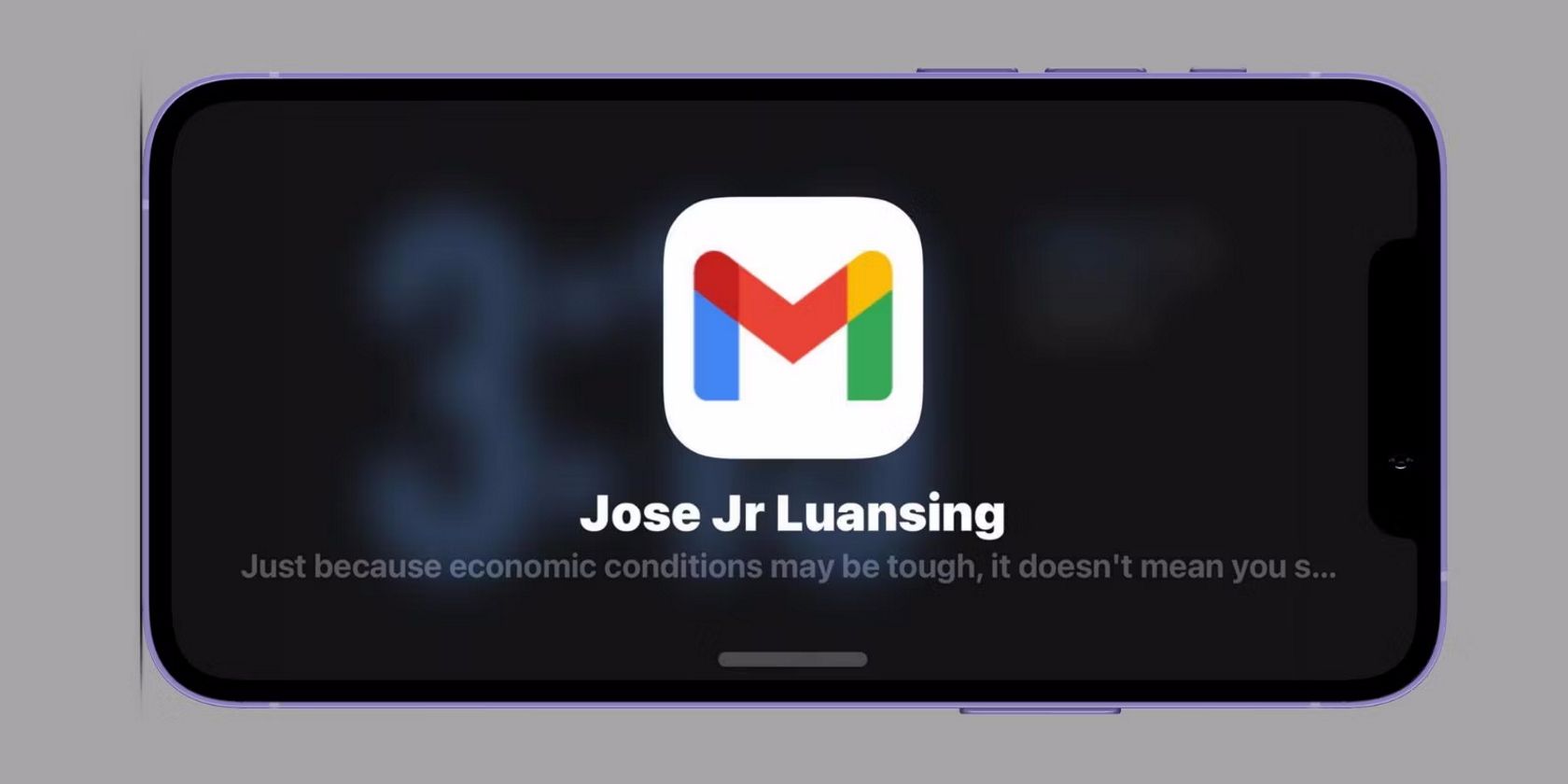
últimas postagens
Principais conclusões
- O StandBy oculta as visualizações de mensagens até que seu iPhone o reconheça com o Face ID, mas qualquer pessoa na sua sala ainda poderá ver de qual aplicativo ou contato você recebeu a notificação.
- Desativar notificações quando o iPhone estiver em espera permitirá que você mantenha todas as suas mensagens de texto, chamadas e notificações de aplicativos totalmente privadas.
- Você também pode desativar as notificações no StandBy quando precisar se concentrar nos estudos ou no trabalho sem interrupções. Dessa forma, você pode manter sua privacidade e reduzir distrações.
Quando o seu iPhone está em StandBy, as notificações preenchem a tela, o que significa que qualquer pessoa que entrar na sua sala poderá vê-las. Em vez de desabilitar o StandBy para evitar isso, você pode seguir este guia para desligar as notificações no StandBy e proteger sua privacidade.
Como desativar as notificações do iOS no modo StandBy
Por padrão, o modo de espera não mostra visualizações de notificações até que seu iPhone reconheça você com o Face ID. Ainda assim, mostra de qual aplicativo ou contato você recebeu a notificação. Felizmente, a desativação de notificações não leva mais do que alguns toques rápidos e pode ser feita seguindo estas etapas:
Agora, você só poderá ver quem lhe enviou mensagens de texto ou DM depois de desbloquear seu iPhone. Se você deixar as notificações ativadas, mas ativar a opção Mostrar visualização apenas ao tocar abaixo, o StandBy ocultará as visualizações das notificações até que você toque na tela, mesmo que o seu iPhone reconheça seu rosto. Você também pode desativar e controlar as notificações do iPhone mesmo quando o StandBy não estiver ativado.
Por que você pode querer desativar as notificações no modo StandBy
O recurso StandBy no iOS 17 exibe notificações recebidas em tela inteira. O nome e o ícone do aplicativo ou contato do qual você recebeu a notificação aparecem grandes e em negrito para ajudá-lo a vê-lo à distância. Infelizmente, isso significa que qualquer pessoa ao seu redor também pode fazer o mesmo. Portanto, se você compartilha um espaço com alguém e deseja manter suas mensagens de texto, chamadas e notificações de aplicativos totalmente privadas, você pode querer desativá-los.
Você também pode desativar Mostrar notificações se estiver se preparando para um estudo concentrado ou uma sessão de trabalho e quiser controlar o tempo sem interrupções. Resumindo, é uma ótima maneira de manter sua privacidade, reduzir distrações e, ao mesmo tempo, aproveitar os benefícios do StandBy.
Otimize a privacidade desativando notificações no modo StandBy
O recurso StandBy é tão útil quanto estético, mas pode comprometer sua privacidade e causar distrações ao exibir notificações recebidas em tela inteira. Pelo lado positivo, a Apple permite desativar completamente as notificações, embora o StandBy oculte as visualizações de mensagens por padrão, para que você não precise se preocupar com sua privacidade ao usar esse recurso útil.